Можда ћете добити Код грешке 1002 или примите поруку Дошло је до грешке када покренете Куицк Ассист у Виндовс 11/10 рачунару или када се унесе сигурносни код за успостављање даљинске везе између уређаја. Овај пост има за циљ да вам помогне са решењима која можете применити да исправите ову грешку.
скипе јавасцрипт потребан за пријаву

Дошло је до грешке
Наишли смо на проблем. Грешка је довела до прекида дељења екрана или не можемо да успоставимо везу. Затворите Куицк Ассист и покушајте поново касније.
Поправите грешку брзе помоћи код 1002 ИЛИ Дошло је до грешке
Ако видите поруку Дошло је до грешке или добијете код грешке 1002 када покренете Куицк Ассист на уређају са оперативним системом Виндовс 11/10 или након што је безбедносни код унет у апликацију, онда наше препоручене исправке приказане у наставку без одређеног редоследа могу помоћи у решавању проблема у оба случаја.
- Покрените апликацију Куицк Ассист са администраторским привилегијама
- Поново региструјте апликацију Куицк Ассист
- Промените подешавања Интернет опција
- Покрените СФЦ/ДИСМ скенирање
- Поправи/ресетуј/реинсталирај апликацију Куицк Ассист
- Користите алтернативни софтвер за даљински приступ
Погледајмо детаљно ове предложене поправке. Пре него што наставите, погледајте да ли поновно покретање рачунара на оба краја решава проблем. Ако не, можете покренути Алат за решавање проблема са апликацијама у Виндовс продавници на уређају који приказује грешку и погледајте да ли то помаже.
1] Покрените апликацију Куицк Ассист са администраторским привилегијама
Ова исправка је посебно решила Грешка брзе помоћи 1002 који се догодио за неке погођене кориснике рачунара. Овај конкретан код грешке значи да „софтвер који је потребан за Куицк Ассист није могао да се инсталира“. У овом случају, да бисте решили проблем, потребно је да „ Покрени као администратор ’ (ово морате да урадите само једном) апликација Куицк Ассист. Већина проблема са апликацијама или датотекама на рачунару који су првенствено узроковани недовољном дозволом обично се могу спречити ако корисник је пријављен као администратор на рачунару. Ако желите можете учините да се програми увек покрећу или аутоматски покрећу као администратор без УАЦ-а у оперативном систему Виндовс 11/10.
читати : СтартМенуЕкпериенцеХост.еке Грешка 1000, 1002
2] Поново региструјте апликацију Куицк Ассист
Понекад, у оперативном систему Виндовс 11/10, можете наићи на подразумеване апликације које не функционишу како треба, што може бити због тога што су неки критични подаци апликације оштећени или су случајно избрисани. У оваквим случајевима, чешће него не, поново региструјете све апликације Виндовс продавнице или конкретно проблематична апликација ће решити проблем. Урадите следеће:
- притисните Виндовс тастер + Кс до отворите Повер Усер Мену.
- Славина А на тастатури за покретање Виндовс терминал у админ/повишеном режиму. Алтернативно, притисните тастер Виндовс тастер + Р , тип вт у дијалогу Покрени и притисните тастер ЦТРЛ+СХИФТ+ЕНТЕР комбинација тастера.
- У ПоверСхелл конзоли, откуцајте или копирајте и налепите наредбу испод и притисните Ентер.
Након што се команда изврши, поново покрените рачунар и при покретању поново покрените Куицк Ассист и погледајте да ли грешка и даље постоји. Ако јесте, покушајте са следећим решењем.
читати : Апликација Гет Хелп не ради на Виндовс-у
3] Промените подешавања Интернет опција
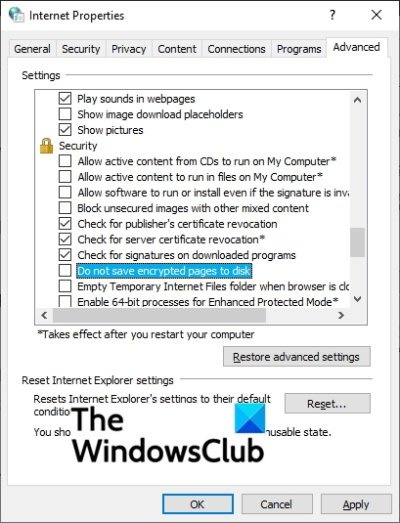
Могуће је да Интернет опције вашег рачунара нису правилно подешене. Конкретно, шифроване странице се подразумевано чувају на вашем чврстом диску или ССД-у - ако је ова поставка онемогућена, вероватно ћете добити грешку. У овом случају, можете једноставно ресетујте Интернет опције на подразумевана подешавања на уређају или уверите се да је рачунару дозвољено да чува шифроване странице пратећи ове кораке:
- Позовите оквир за дијалог Рун и откуцајте инетцпл.цпл и притисните Ентер да отворите Интернет Пропертиес.
- Изаберите Напредно картица,
- Испод Подешавања , скролујте надоле до Безбедност одељак.
- Сада, поништите избор Не чувајте шифроване странице на диску опција.
- Кликните на Применити > У реду .
читати : Аппле иЦлоуд.еке се не отвара, не синхронизује или не ради у Виндовс-у
4] Покрените СФЦ/ДИСМ скенирање
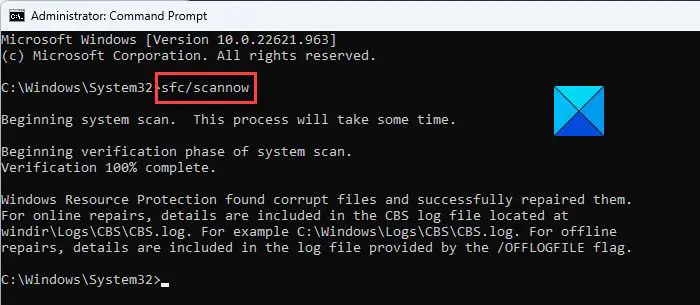
Можете покренути СФЦ/ДИСМ сцан команда која ће скенирати све заштићене системске датотеке и заменити оштећене датотеке кешираним копијама. Обе команде ће требати неко време да се заврше. Када завршите и добијете излаз који указује да нису откривени проблеми или проблеми, али су поправљени, онда можете поново покренути Куицк Ассист и видети да ли се грешка поново појављује или не. Ако је прво случај, онда можете наставити са следећим поправком.
5] Поправи/Ресетуј/Поново инсталирај апликацију Куицк Ассист
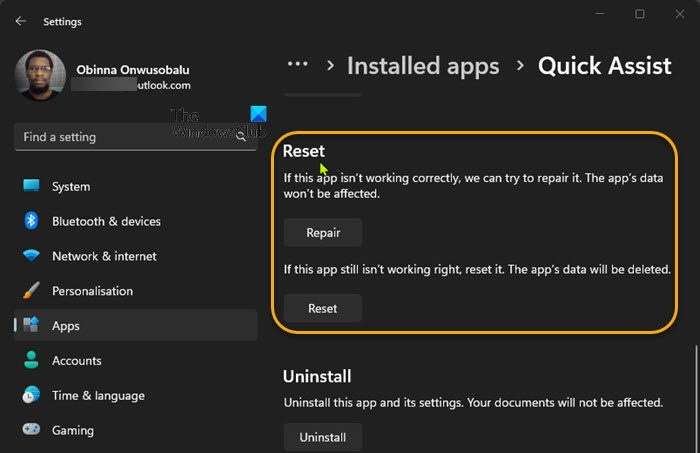
Ако поновна регистрација апликација за Виндовс Сторе не реши проблеме са апликацијама које имате на рачунару, онда можете поправите или ресетујте апликацију у питању пратећи ове кораке:
- притисните Виндовс + И кључ за покретање Подешавања апликација.
- У апликацији Подешавања изаберите Аппс из левог окна.
- Кликните на Апликације и функције картицу (Виндовс 10) ИЛИ Инсталиране апликације картицу (Виндовс 11) на десној страни.
- На листи свих инсталираних апликација пронађите апликацију Куицк Ассист.
- Затим кликните на елипсу (три вертикалне линије).
- Сада, изаберите Напредне опције .
- Сада померите страницу надоле до Ресетовати одељак. Опције за Репаир и Ресетовати апликација је доступна у овом одељку.
- Кликните на жељено дугме.
- Изађите из апликације Подешавања када завршите.
Ако обе операције нису биле од помоћи, онда можете деинсталирајте унапред инсталирану (подразумевану) апликацију и поново инсталирајте апликацију преко Мицрософт продавнице.
читати : Бесплатна алатка за поправку Мицрософт продавнице и апликација за Виндовс 11/10
6] Користите алтернативни софтвер за даљински приступ
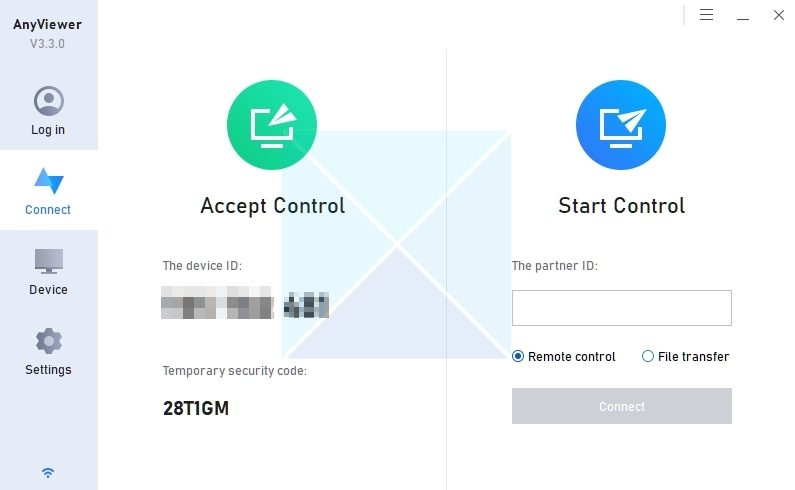
Виндовс претрага индекса индекса употреба
Ако ниједно од горе наведених решења није помогло у решавању проблема, можете испробати било које од доступних Софтвер за даљински приступ за Виндовс 11/10 – сваки софтвер има своју снагу и недостатке. На пример, у поређењу са Куицк Ассист-ом, АниВиевер нуди процес повезивања без заостајања и велике брзине. Поред тога, АниВиевер може даљински да се повеже ни са ким на супротној страни постављањем сигурносног кода или прихватањем захтева када је неко присутан. Дакле, можете проћи кроз сваки софтвер и одабрати за себе онај који сматрате најприкладнијим.
Надам се да ће вам овај пост помоћи!
Прочитајте следеће : Брза помоћ не ради, учитава се или се повезује на Виндовс-у
Како да поправим брзу помоћ?
Исправке које треба применити ће у великој мери зависити од проблема који имате са апликацијом на рачунару са оперативним системом Виндовс 11/10. Ако сте добили шифру грешке 1002, онда можете да примените поправку 1 описану горе у овом посту. Уопштено говорећи, можете да деинсталирате и поново инсталирате апликацију Куицк Ассист Ако се апликација заглави на екрану за учитавање, пријављивање или повезивање – то се обично дешава након ажурирања система.
Колико дуго Куицк Ассист може да траје?
Сесија брзе помоћи може трајати онолико колико је потребно да се доврши пружена помоћ. Међутим, као помоћ, када се једном пријавите, појављује се сигурносни код који ће важити 10 минута. То значи да особа којој покушавате да помогнете има 10 минута да унесе овај код у супротном он истиче, а ви ћете морати да добијете нови код – можете да кликнете Откажите и почните испочетка ако затреба.
читати : Најбоље веб локације за помоћ и техничку подршку за Виндовс .















